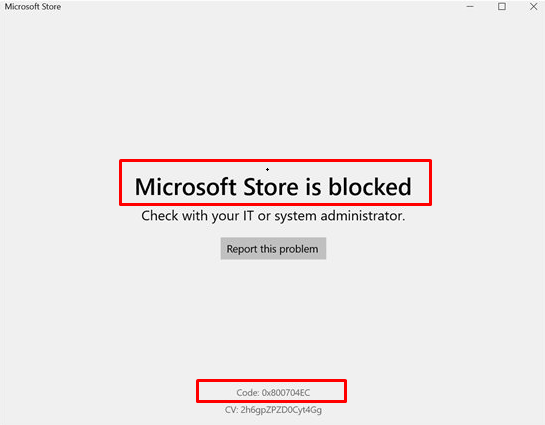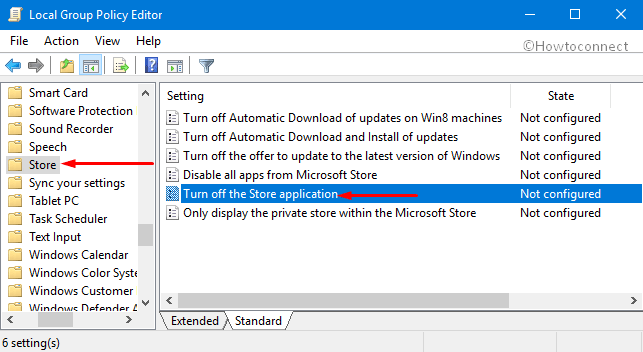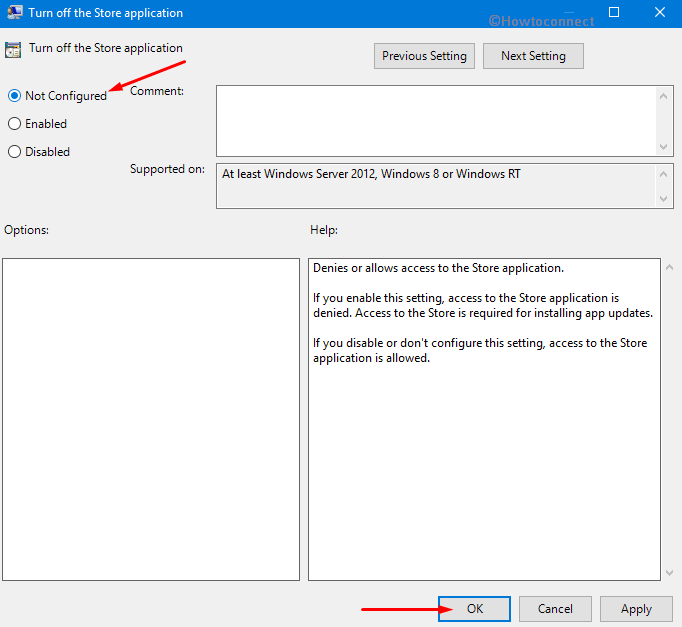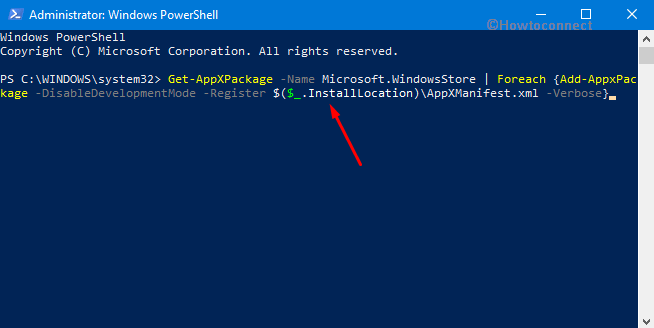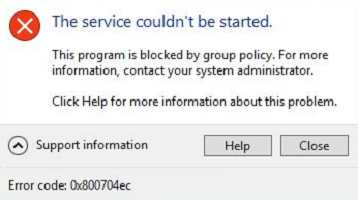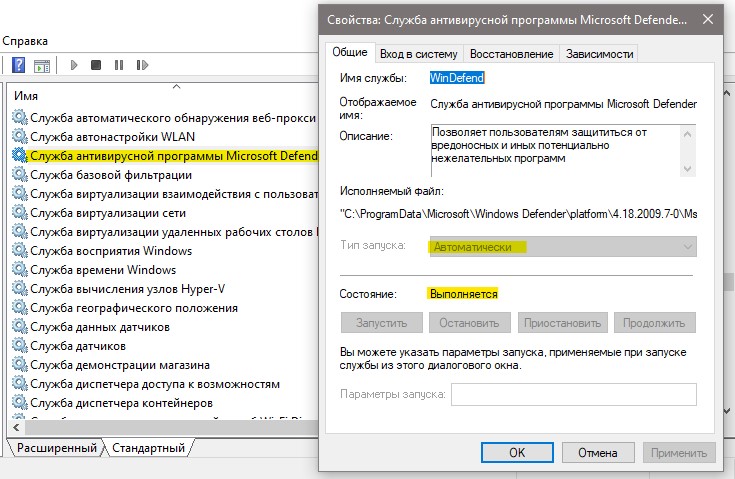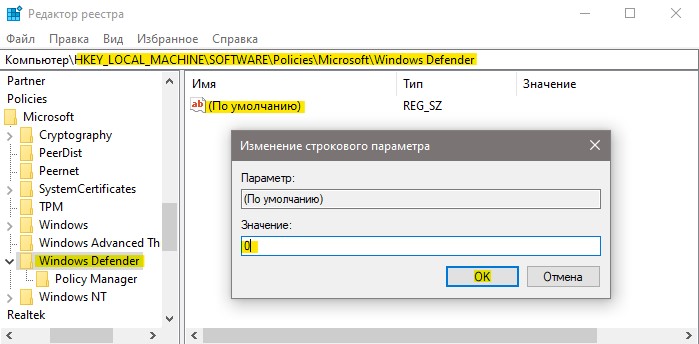магазин microsoft store заблокирован код 0x800704ec
Fix: Error Code “0x800704EC” Microsoft Store is blocked in Windows 10
Are you too getting Error Code 0x800704EC while trying to access Microsoft Store? This specific code indicates that somehow Microsoft Store is blocked in Windows 10. For many users, this issue also occurs after upgrading the OS to the latest one. The tool plays an important role as it provides you with several applications, games, music, films, TV series, e-books and so on. Moreover, using your Microsoft account, you can download a wide range of free apps and can also buy.
Error Code 0x800704EC restricts you from accessing the benefits of Store. To make this working again, you need to enable Microsoft Store via Group Policy. In addition, enabling the same using Registry or re-registering Store through PowerShell will also help you to bypass this problem.
Error Code 0x800704EC Microsoft Store is blocked in Windows 10 Solutions
Here is how to fix Error Code 0x800704EC Microsoft Store is blocked in Windows 10 –
Enable Microsoft Store using Group Policy Editor
Step-1: Open Run dialog box by simultaneously pressing Win & R hotkey. Type in gpedit.msc in the void text box and hit OK. This will immediately make Local Group Policy Editor visible on the screen.
Step-2: Navigate to the following path on its left sidebar.
Computer Configuration\Administrative Templates\Windows Components\Store
Step-3: Here, in the right pane, locate the policy Turn off the Store application. Put right click on it and select Edit.
Step-4: If the setting is “Enabled“, then modify its feature to either Not Configured or Disabled.
Step-5: Finally, make a hit on the Apply as well OK buttons to confirm changes.
Note: The “Group Policy Editor” is only available in the Professional and Enterprise editions of Windows 10 and not work in Home Edition. Therefore the above process will work only on Pro and Enterprise versions of Windows 10 only.
Re-register Store through PowerShell
Re-registering the Microsoft Store will most probably resolve Error Code 0x800704EC Microsoft Store is blocked in Windows 10. You can easily carry out this workaround by running a cmdlet in the PowerShell.
Go to Cortana search field and type PowerShell. When the Best match displays Windows PowerShell, conduct a right-click on it. Choose “Run as administrator“. Click Yes on the prompt of UAC.
Once you access Elevated PowerShell, type in or copy-paste the given below command.
Finally, hit Enter to let the command run. Wait for it to complete and Restart Windows 10 PC to fix Error Code 0x800704EC.
Perform Registry Tweak
Type regedit on taskbar search field and hit Enter when you see the same result on the top. In case, you come across UAC prompt, click Yes to continue.
Once you access Registry Editor, go through the given below path on the left pane.
If the key WindowsStore is not available, create it. To do so, perform a right-click on Microsoft, hover the cursor over “New” and click “Key“. Name this key as WindowsStore.
Now, switch to the right pane of WindowsStore and create a new DWORD. So, do a right-click on the empty space. Choose New followed by DWORD (32-bit).
Name this new DWORD as RemoveWindowsStore and double-click on it.
Note: If this DWORD is already present and its value is 1, you need to edit it.
So, to fix Error Code 0x800704EC of Store, set 0 as the Value data and click OK.
Ошибка 0x800704ec: Защитник Windows заблокирован групповой политикой
Иногда, при очередном запуске Защитника Windows, он не включится и на вашем мониторе появится ошибка 0x800704ec со следующим сообщение:
Эта программа заблокирована групповой политикой. За дополнительными сведениями обращайтесь к системному администратору.
Понятное дело, что при появлении этого сообщения запустить Защитник Windows вы не сможете. По факту, данная ошибка не является “ошибкой” как таковой, так как программное обеспечение и операционная система специально созданы в такой манере.
Причина “ошибки” заключается в том, что помимо Защитника Windows на вашем компьютере работает еще и сторонний антивирус, и именно этот антивирус отключает Защитник Windows во избежания программных конфликтов в вашей операционной системе.
Чтобы избавиться от этой неурядицы, попробуйте выполнить нижеуказанные методы для исправления ошибки 0x800704ec.
Решаем ошибку 0x800704ec при запуске Защитника Windows
Метод №1 Удаление стороннего антивируса
Проблема может быть исправлена простой деинсталляцией антивирусного программного обеспечения, чтобы на вашем компьютере из защиты остался только лишь Защитник Windows. Для этого сделайте следующее:
Теперь ваш Защитник Windows должен спокойно запуститься, а ошибка 0x800704ec исчезнуть. Однако, если он все еще не запускается, то попробуйте выполнить следующее:
Если этот метод вам не помог, то можно воспользоваться решением для проблемы с ошибкой 0x800704ec через Реестр Windows.
Метод №2 Корректировка в Реестре Windows
В некоторых случаях, первый метод может не сработать, но не переживайте, так как есть еще один метод, который должен исправить ситуацию с ошибкой 0x800704ec и заключается он в редактировании Реестра Windows. Сейчас мы поясним все, что вам нужно сделать:
Если вышеуказанные шаги не смогли вам помочь с ошибкой 0x800704ec при запуске Защитника Windows, то попробуйте вот эти шаги:
Метод №3 Локальная групповая политика
Иногда проблема может заключаться не в Защитнике Windows и самой системе, но в том, что Защитник может быть отключен через Локальную групповую политику. Если ошибка 0x800704ec возникла именно из-за этого, то исправить такую ситуацию не составит труда. Для этого сделайте следующее:
После пройденных действий, попробуйте запустить Защитник Windows и убедитесь, что ошибка 0x800704ec была устранена.
Метод №4 Включить службу Защитника Windows
Если вы не имеете у себя на компьютере никаких установленных антивирусных программ и все равно не можете включить Защитник Windows, то есть вероятность, что служба данного программного обеспечения попросту отключена. В случае этого ее нужно запустить. Для этого сделайте следующее:
Если служба была отключена, то вы нашли свой источник проблемы в виде ошибки 0x800704ec и успешно исправили ее включением службы Защитника Windows.
Как исправить ошибку 0x800704ec в Защитнике Windows?
Открывая в очередной раз системный Защитник Windows, вы можете встретиться с неприятной проблемой – ошибка 0x800704ec. Испытывать появление данной ошибки способны пользователи операционных систем Windows 8, Windows 8.1 и Windows 10. Помимо кода, с ошибкой также прилаживается довольно интересное сообщение, объясняющее, что пошло не так при запуске Защитника Windows. В сообщении указывается следующее сообщение:
Эта программа заблокирована групповой политикой. За дополнительными сведениями обращайтесь к системному администратору.
Данное сообщение буквально станет стенной на пути запуска Защитника Windows. Так что же означает это сообщение от вашей операционной системы? Дело заключается в следующем: групповая политика в вашей системе заблокировала запуск Защитника Windows в связи с тем, что на вашем компьютере в настоящее время работает стороннее антивирусное ПО.
Зачем это было совершено такое действие? А затем, чтобы между сторонним антивирусом и Защитником Windows не возникло конфликта, который может вызвать для системы множество проблем. К счастью, разрешить ошибку 0x800704ec во время запуска можно достаточно просто с помощью небольшого набора способов, который мы сейчас и рассмотрим.
Устраняем ошибку 0x800704ec при запуске Защитника Windows
Способ №1 Удаление стороннего антивирусного ПО
Давайте попробуем начать с самого очевидного решения в случае появления ошибки 0x800704ec – удаление стороннего антивирусного ПО. Если вы более не хотели пользоваться услугами стороннего производителя и решили запустить Защитник Windows, дабы проверить кое-что, но на вашем пути встала ошибка 0x800704ec – удалите сторонний антивирус и дело будет разрешено.
Различные антивирусы по разному удаляются из системы. Например, некоторые из них можно удалить попросту с помощью классического меню «Программы и компоненты» или нового меню «Приложения и возможности», появившегося в Windows 10. Однако, некоторые антивирусы могут быть удалены только с помощью специализированных средств, разработанных самими производителями программного обеспечения.
В общем, вам придется пройти на сайт разработчики антивируса и разузнать, каким образом он удаляется из системы. Как только вы удалите антивирус и избавитесь от его следов в системе, запустите Защитник Windows и убедитесь, что ошибка 0x800704ec была устранена.
Способ №2 Выполнение изменений в Реестре Windows
Следующий способ по решению ошибки 0x800704ec заключается в изменении одного значения в Редакторе Реестра Windows. Осуществить это очень просто и сейчас мы покажем вам, как это сделать. Итак, вам потребуется следовать следующим шагам:
Как только закончите работать с Редактором Реестра Windows, попробуйте открыть Защитник Windows, чтобы проверить наличие ошибки 0x800704ec. Если она все еще появляется при запуске системного антивируса – давайте двигаться дальше.
Метод №3 Изменение параметров Локальной групповой политики
Давайте подумаем логически: если Локальная групповая политика отключила доступ к Защитнику Windows, то почему бы просто не изменить настройки в ней и получить доступ к системному антивирусу, а также исправить ошибку 0x800704ec. Так и поступим.
Попробуйте снова зайти в Защитник Windows, и убедитесь, что ошибка 0x800704ec была устранена. Как правило, к этому моменту пользователи избавляются от данной неурядицы и спокойно пользуются системным антивирусом, но если в вашем случае все не так – у нас остались еще парочка способов.
Способ №4 Активирование службы Защитника Windows
Возможна ситуация, при которой появление ошибки 0x800704ec была вызвана отключенной службой Защитника Windows. Точно определить, почему была деактивирована данная служба – невероятно сложно. Однако, рядовой пользователь Windows всегда запросто может проверить, работает ли та или иная служба, и активировать ее, если это понадобится.
Если служба Защитника Windows действительно была деактивирована – ошибка 0x800704ec была точно устранена.
Магазин microsoft store заблокирован код 0x800704ec
Вопрос
I am unable to open the Windows Store, every time I try to access the store it gives this message that I have included below. Any help would be much appreciated because I have no clue why this is being blocked. Here is a little bit of information about the PC set up:
I am unable to attach the picture, but this link will take you to the picture.
Ответы
I did change the permissions, but it did not help either. I ended up just having to to a refresh of the Windows 10. This was not the way that I wanted to fix it, but it did fix the problem. So, if anyone else has this problem and has tried the things above and it does not fix the problem then it might be best to just do a refresh of Windows 10. I know this is not the best way, but it does fix the problem. You will want to make sure that you take a full system image before so that you can recover any files that might get lost. Thanks for trying to help! I appropriate your time and thoughts that you gave me.
Все ответы
This issue can be caused that the Store is disabled by policy:
Change the registry as below:
RemoveWindowsStore DWORD
0 = Enable Store
Please mark the reply as an answer if you find it is helpful.
If you have feedback for TechNet Support, contact tnmff@microsoft.com
I have tried this and it does not fix my problem. I rebooted the computer to make sure that it was applied, but I still get the same error message.
What account you are using to sign into your Windows Store, Azure AD account or general Microsoft account.
I consider that could the first one.
Please try to run WSReset.exe on your PC to see if it can fix your issue by removing catch and other account in Windows Store.
Please mark the reply as an answer if you find it is helpful.
If you have feedback for TechNet Support, contact tnmff@microsoft.com
At first I was thinking it was a general account, but I do believe we have Azure AD, so that is what I would use to sign in. I have just tried the WSReset.exe, and I am still having the same problem.
I just realized that you were asking about signing into the Windows Store. I am unable to even get into the store where I could sign in with any account. Right after I click on the Store icon it opens that error/block screen.
According to current information, this issue could be caused the remaining old GP.
Please contact your azure ad administrator to remove GP for Windows store. After that, you can try to clear your GP catch on your PC to see if we can fix this issue:
RD /S /Q «%WinDir%\System32\GroupPolicyUsers»
RD /S /Q «%WinDir%\System32\GroupPolicy»
gpupdate /force
Please mark the reply as an answer if you find it is helpful.
If you have feedback for TechNet Support, contact tnmff@microsoft.com
I have asked the Azure AD administrator and we are not pushing out any policies that would effect the Windows Store. I did run the commands like you said, but sadly they did not help.
Here are a few other things that I have tried that also failed.
Please check the permission of WindowsApps folder and make sure that your current user account has permission to read and executed in:
You can check the ACL for this folder on my computer:
PS C:\windows\system32> Get-Acl «C:\Program Files\WindowsApps» | Format-List
Path : Microsoft.PowerShell.Core\FileSystem::C:\Program Files\WindowsApps
Owner : NT SERVICE\TrustedInstaller
Group : NT SERVICE\TrustedInstaller
Access : NT AUTHORITY\SYSTEM Allow Write, ReadAndExecute, Synchronize
NT AUTHORITY\SYSTEM Allow 268435456
NT AUTHORITY\LOCAL SERVICE Allow ExecuteFile, ReadAttributes, ReadPermissions, Synchronize
NT AUTHORITY\LOCAL SERVICE Allow ReadAndExecute, Synchronize
NT AUTHORITY\NETWORK SERVICE Allow ExecuteFile, ReadAttributes, ReadPermissions, Synchronize
NT AUTHORITY\NETWORK SERVICE Allow ReadAndExecute, Synchronize
BUILTIN\Administrators Allow ReadAndExecute, Synchronize
NT SERVICE\TrustedInstaller Allow 268435456
NT SERVICE\TrustedInstaller Allow FullControl
S-1-15-3-1024-3635283841-2530182609-996808640-1887759898-3848208603-3313616867-983405619-2501854
-1610612736
S-1-15-3-1024-3635283841-2530182609-996808640-1887759898-3848208603-3313616867-983405619-2501854
ReadAndExecute, Synchronize
Audit :
Sddl : O:S-1-5-80-956008885-3418522649-1831038044-1853292631-2271478464G:S-1-5-80-956008885-3418522649-
3292631-2271478464D:PAI(A;;0x1201bf;;;SY)(A;OICIIO;GA;;;SY)(A;;FX;;;LS)(A;OICIIO;0x1200a9;;;LS)(
OICIIO;0x1200a9;;;NS)(A;OICI;0x1200a9;;;BA)(A;CIIO;GA;;;S-1-5-80-956008885-3418522649-1831038044
71478464)(A;;FA;;;S-1-5-80-956008885-3418522649-1831038044-1853292631-2271478464)(A;OICIIO;GXGR;
4-3635283841-2530182609-996808640-1887759898-3848208603-3313616867-983405619-2501854204)(A;;0x12
3-1024-3635283841-2530182609-996808640-1887759898-3848208603-3313616867-983405619-2501854204)
Please mark the reply as an answer if you find it is helpful.
Исправить ошибку 0x800704ec в защитнике Windows 10
При открытии встроенного антивируса защитника Windows 10 может появится ошибка «Эта программа заблокирована групповой политикой. Код ошибки 0x800704ec«. Также, ошибку можно встретить при попытке включить защиту реального времени. Ошибка появляется, когда на компьютере установлен сторонний антивирус, и защитник Windows 10 отключается автоматически, чтобы не было конфликтов, чтобы сразу два антивируса не работали в системе. Разберем, что делать и как устранить ошибку 0x800704ec при открытии безопасности Windows.
1. Удалить сторонний антивирус
Если у вас на компьютере установлен сторонний антивирус как Avst, Касперский, Dr.Web, то его нужно удалить. Для этого нажмите Win+i и выберите «Приложения» > «Приложения и возможности» > справа в списке найдите сторонний антивирус и удалите его. После чего, перезагрузите ПК и проверьте, выдается ли ошибка 0x800704ec при открытии защитника Windows.
2. Запуск службы защитника
Нажмите сочетание кнопок Win+R и введите services.msc, чтобы быстро открыть службы системы. В списке найдите «Служба антивирусной программы Microsoft Defender» и нажмите по ней два раза, чтобы открыть свойства. В свойствах убедитесь, что тип запуска «Автоматический«, и состояние «Выполняется«.
3. Изменить параметр реестра
Иногда, первый способ по удалению стороннего антивируса может не сработать из-за того что параметр в реестре не будет изменен. По этому, изменим его вручную. Для этого нажмите Win+R и введите regedit, чтобы открыть редактор реестра. В реестре перейдите по пути:
4. Изменить групповую политику
Если вы вносили какие либо изменения в групповую политику, то нужно проверить параметр связанные с защитником Windows, настроен ли он правильно. Нажмите сочетание кнопок Win+R и введите gpedit.msc, чтобы открыть групповые политики. В политиках перейдите: